1、在安装文件的窗口中,右击打开终端

2、终端:sh hplip-3.17.9.run

3、当出现绿色字体,询问是否继续,按回车继续

4、询问检测的版本对不对,如果对了输入y,不对输入n重新选择如果输入y了,那么会提示输入用户密码继续安装
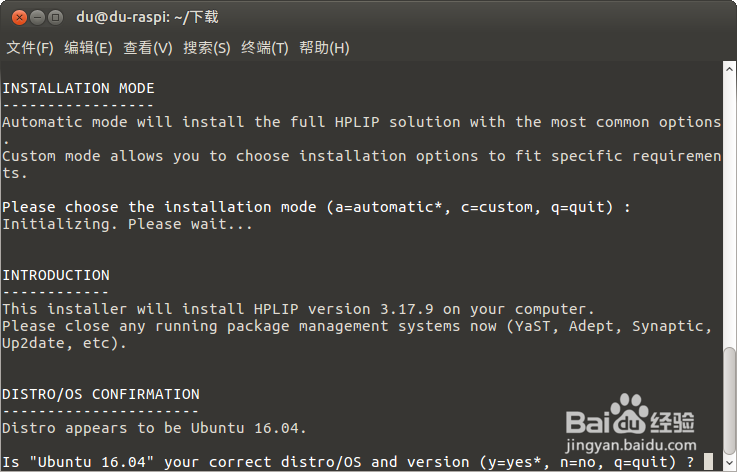
5、如果刚才你选择了y,可以跳过这步否则根据系统提示,选择自己的系统版本然后输入用户密码继续安装
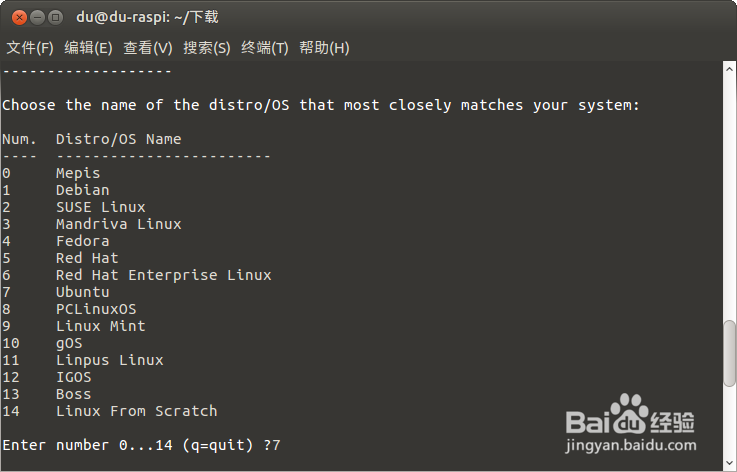
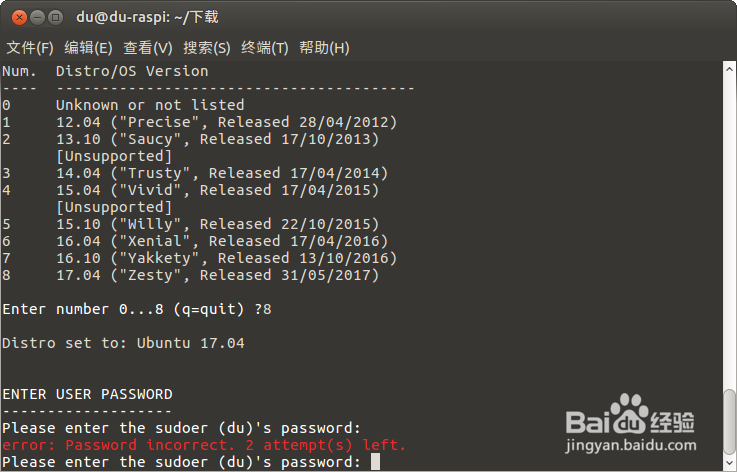
6、按回车继续安装,然后输入y

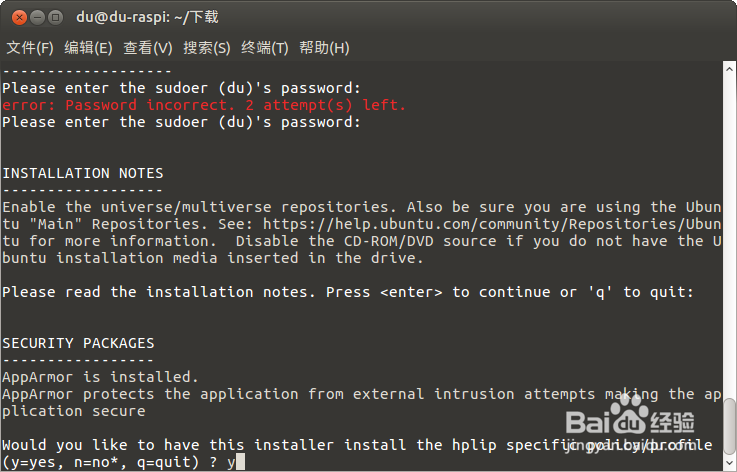
7、然后提示缺少依赖,询问是否安装这些依赖输入y,然后等待这些依赖安装完成

8、当依赖安装完成之后,会自动回到命令行。
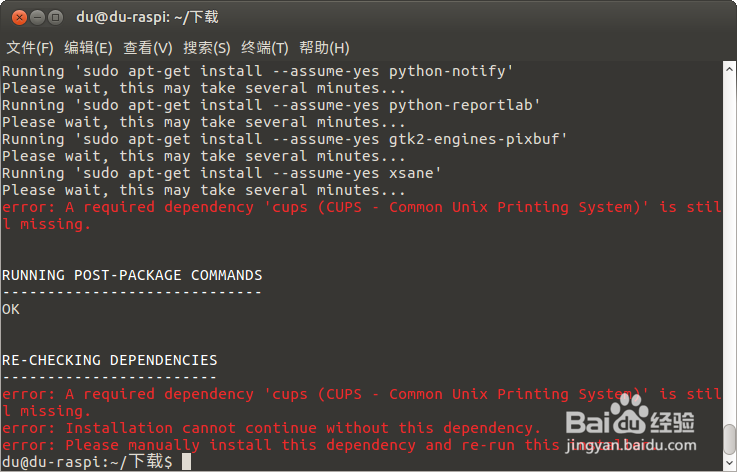
9、刚才的安装文件会在同目录下,解压出一个文件夹、进入到这个文件夹,打开终端

10、终端:sh ./config.guess配置完成后,输入sudo make install然后驱动就安装完成了

11、如果需要在局域网共享打印机,可以参考下面的经验